Sử dụng Product Feed là một cách hiệu quả để quản lý danh sách sản phẩm trên Facebook. Dưới đây là hướng dẫn từng bước giúp bạn dễ dàng tạo tệp Product Feed với Merchize Storefront.
- Đăng nhập vào tài khoản Merchize của bạn.
- Chọn "Apps" trên menu bên phải.
- Chọn "Facebook". Bạn sẽ được dẫn đến trang Product Feed.

4. Dùng filter lọc sản phẩm cho Product Feed dựa trên các điều kiện sau:
- Created At: Lọc các sản phẩm được tạo trong khoảng thời gian được chọn.
- Collections: Lọc sản phẩm theo danh mục cụ thể.
- Tags: Lọc sản phẩm theo tag.
Sau khi đã đặt các bộ lọc theo ý muốn, nhấn nút “Generate new feed”.

5. Theo dõi yêu cầu tạo Product Feed
Yêu cầu tạo feed sẽ hiển thị trong danh sách bên dưới bộ lọc, kèm theo các thông tin như:
- Created: Thời gian yêu cầu được tạo.
- Filter: Các bộ lọc đã áp dụng cho từng yêu cầu tạo Product Feed.
- Status: Trạng thái hiện tại của yêu cầu tạo Product Feed, có thể là:
- Pending: Yêu cầu của bạn đang trong hàng chờ.
- Processing: Feed của bạn đang được tạo.
- Done: Product Feed đã sẵn sàng để tải xuống.
- Cancelled: Yêu cầu đã bị hủy.
Khi trạng thái chuyển thành "Done", sẽ xuất hiện liên kết tải xuống ngay bên cạnh. Nhấn vào link Download để tải tệp Product Feed về thiết bị của bạn.
6. Quản lý yêu cầu Product Feed của bạn
Đối với mỗi yêu cầu hiển thị trong bảng, bạn có thể thực hiện các hành động sau:
- Cancel: Nếu feed vẫn đang xử lý hoặc trong hàng chờ, bạn có thể hủy yêu cầu.
- Delete: Bạn có thể xóa các yêu cầu feed đã hoàn thành hoặc đã bị hủy khỏi danh sách.
7. Tải tệp Product Feed lên Facebook
- Mở Facebook Commerce Manager.
- Trong phần Catalog, chọn "Data sources"
- Nhấn "Add items".
- Chọn "Data feed" và nhấn "Next".
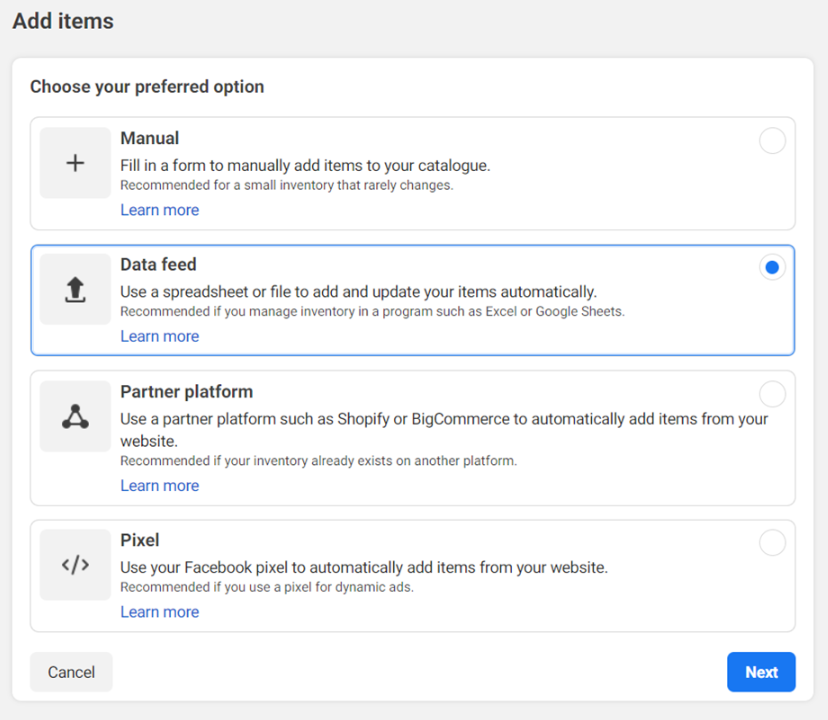
- Chọn option tải file lên và upload file Product Feed
Với những bước đơn giản này, bạn đã có thể dễ dàng tạo tệp Product Feed cho cửa hàng của mình bằng nền tảng Merchize.
